Windows 11 のペイント アプリでレイヤーを簡単な手順で使用する方法
- WBOYWBOYWBOYWBOYWBOYWBOYWBOYWBOYWBOYWBOYWBOYWBOYWB転載
- 2023-09-21 23:25:061976ブラウズ
Windows 11 のペイントでレイヤーを使用する方法。
1. Dev/Canary チャネルにいて、ペイントのバージョン 11.2308.18.0 以降を実行していることを確認してください。そうでない場合は、Microsoft App Store を通じてアプリを更新してください。
2. 最新バージョンをインストールした後、「ペイント」を開きます
3. リボンの右上隅にある レイヤー をクリックします。または、もう一度クリックしてレイヤー機能を完全にオフにすることもできます。
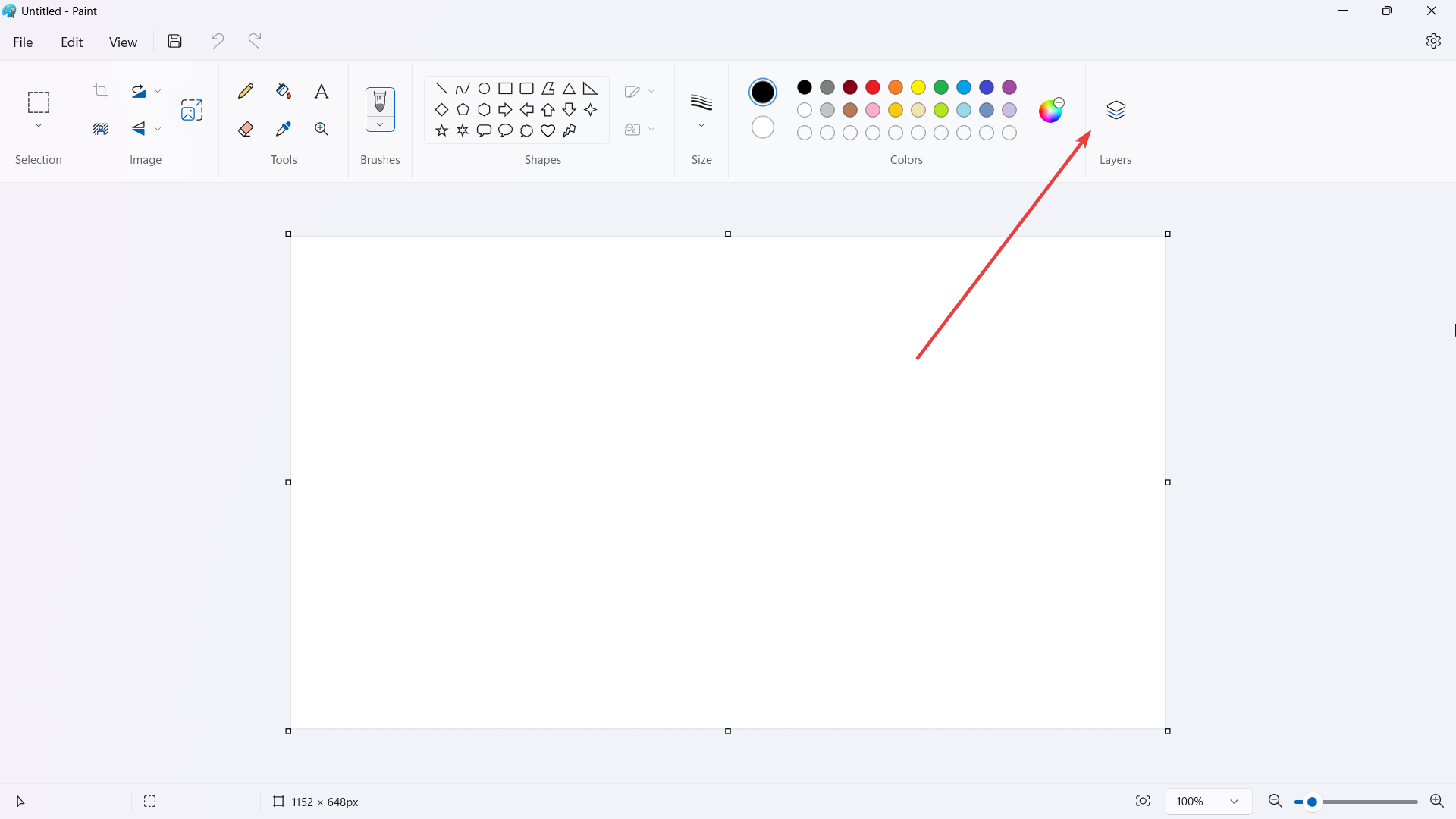
#4. 必要なオブジェクトを描画し、 新しいレイヤーの追加
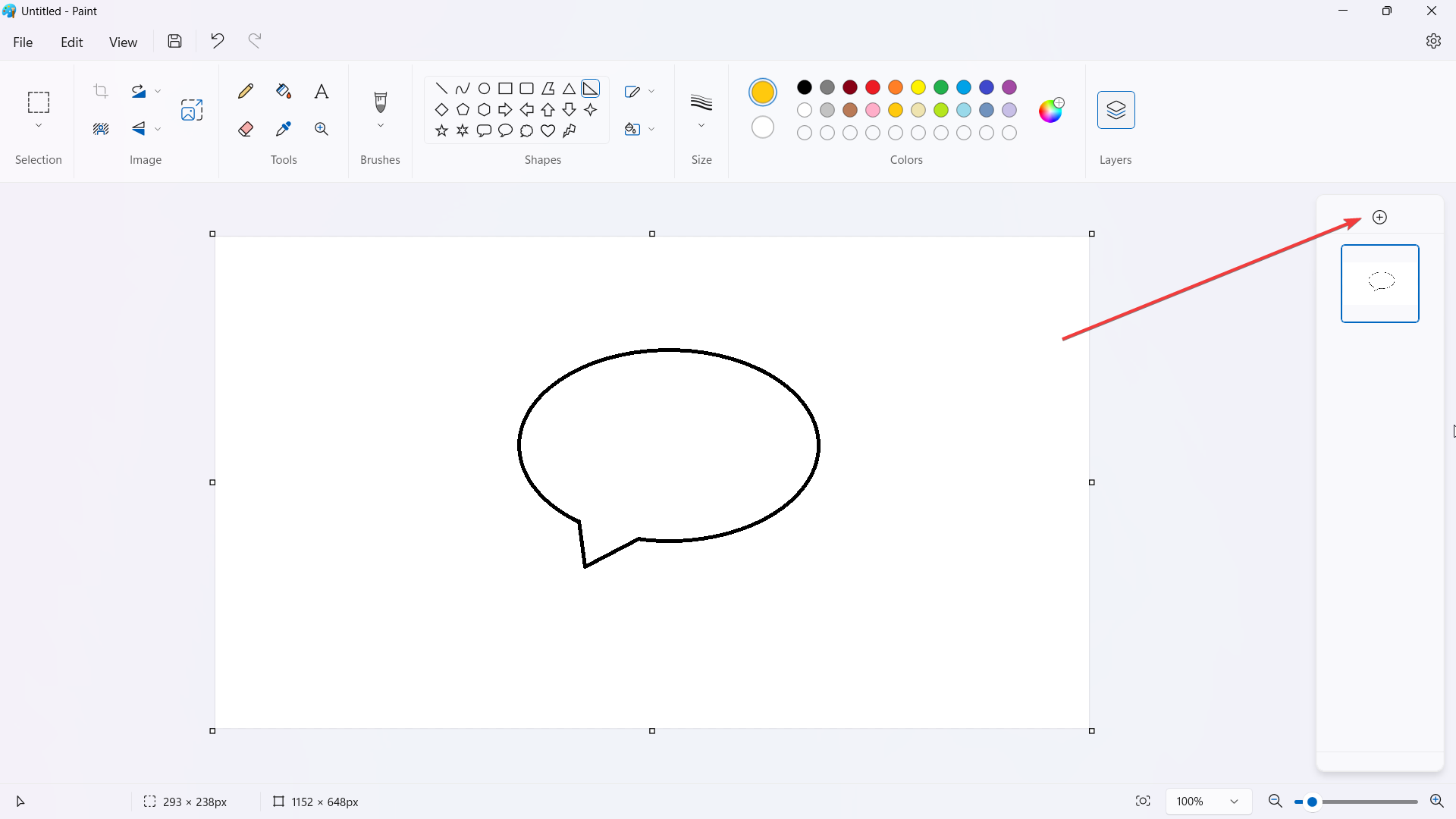
非表示、コピー、マージ、または削除のオプションが表示されます。これはほぼ一目瞭然です。 。
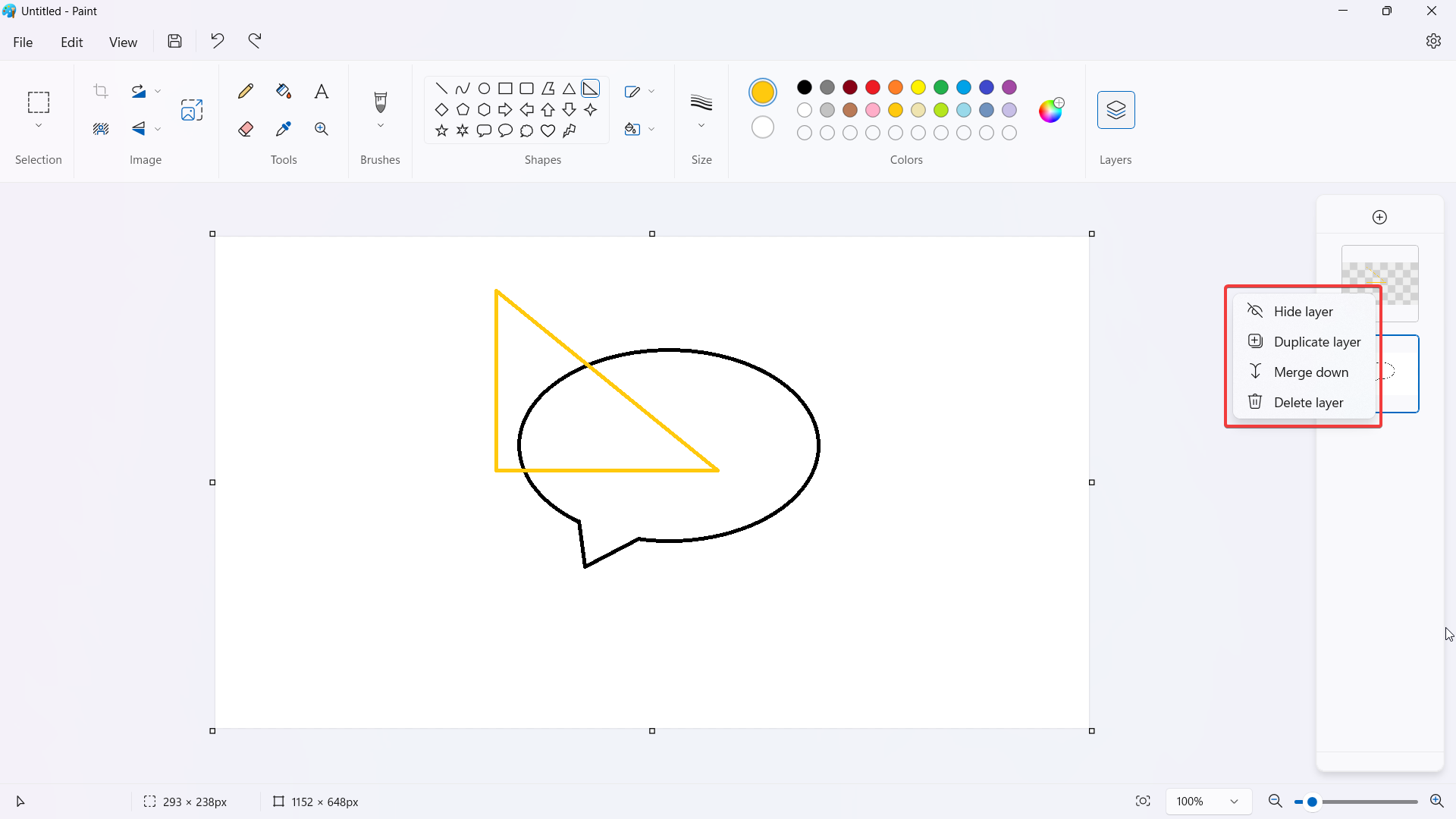
以上がWindows 11 のペイント アプリでレイヤーを簡単な手順で使用する方法の詳細内容です。詳細については、PHP 中国語 Web サイトの他の関連記事を参照してください。
声明:
この記事はyundongfang.comで複製されています。侵害がある場合は、admin@php.cn までご連絡ください。

